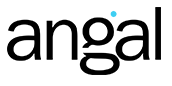Configurar cuenta FTP con Filezilla
Si comienza a trabajar con Angal Informática para dar forma a su proyecto de página web, tienda on line, aplicación web, aplicación Android o la aplicación para iPhone o iPad, es posible que tenga que hacernos llegar algún archivo para poder diseñar el proyecto.
Para eso podemos utilizar un programa que permite subir esos archivos y que nos permitirá trabajar con ellos sin necesidad de que nos lo haga llegar de forma física. Este programa permite acceder al servidor y realizar los cambios que necesite hacer.
En este caso, vamos a ayudarle a configurar su acceso al FTP de Angal Informática, para que pueda hacerlo usted mismo y agilizar cualquier proceso o gestión a realizar.
El ejemplo que le vamos a ofrecer utiliza el programa FileZilla, que tendrá que descargar a través de este enlace, y esta es la manera correcta de hacerlo.
Qué necesita:
- El nombre de su servidor FTP.
- Su nombre de usuario de FTP.
- Su contraseña de FTP.
- Un cliente de FTP, por ejemplo: FileZilla
En el ejemplo a continuación se utiliza como modelo FileZilla, un cliente de FTP gratuito.
- Primero, instale el software FileZilla FTP. Necesitará configurarlo para conectarse a su espacio web de Angal. Si ha instalado FileZilla en inglés, puede cambiarlo a español en Edit> Settings> Languages> Spanish> Accept.
- Abra el Gestor de sitios del menú Archivo y haga clic en Nuevo sitio.
- Escriba un nombre para su sitio web y pulse Intro. Este paso es importante para distinguirlo de otro sitio FTP que pueda añadir en el futuro.
- A continuación especifique el Servidor.
- Esta información la encontrará en el correo electrónico que Angal Informática le envió con los datos de acceso.
- Consejo: también puede utilizar como servidor: sudominio.es
- El puerto de su FTP es el puerto 21.
- Deje Tipo de servidor como FTP.
- En Modo de acceso seleccione Normal.
- Escriba su nombre de usuario y su contraseña. Lo encontrará en email enviado por Angal Informática. Recuerde que este apartado reconoce mayúsculas y minúsculas.
- Haga clic en Aceptar.
- Para empezar la conexión FTP haga clic en Gestor de sitios y, a continuación haga clic en el sitio que acaba de crear. Por último, haga clic en Conectar.
- Ya está conectado a su espacio web de Angal Informática.